在数字化时代,个人和企业在网络上开展业务变得越来越普遍,对于许多初学者来说,将电脑设置为服务器并解析域名到本地可能是一个复杂且令人困惑的过程,本文将详细介绍如何将自己的电脑设置为服务器,并将域名解析到本地,帮助读者从零开始掌握这一技能。
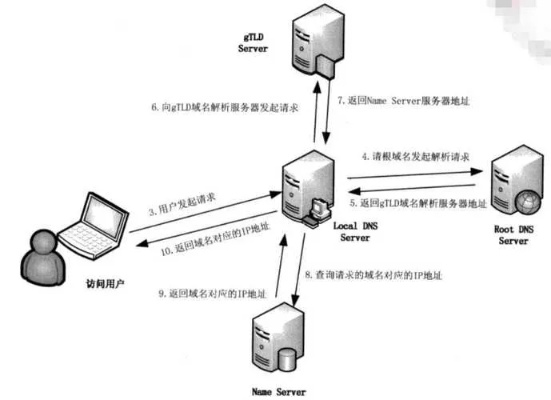
云服之家,国内最专业的云服务器虚拟主机域名商家信息平台
准备工作
在开始之前,请确保你已经具备以下条件:
- 一台电脑:可以是Windows、Mac或Linux系统。
- 一个域名:你需要一个已经注册的域名,如果没有,可以选择如GoDaddy、Namecheap等域名注册商进行注册。
- 动态IP或固定IP:如果你的IP经常变化(如家用宽带),需要设置动态DNS服务,如果有一个固定IP(如通过企业网络或VPN),则可以直接使用。
- 域名解析工具:如DynDNS、No-IP等,用于将动态IP映射到域名。
- 服务器软件:如Apache、Nginx、IIS等,用于搭建Web服务器。
- 网络基础知识:了解基本的网络配置和命令行操作。
设置动态DNS服务
如果你的IP地址是动态的,你需要一个动态DNS服务来将你的IP地址与域名关联起来,以下是几个常用的动态DNS服务提供商:
- DynDNS:提供免费的动态DNS服务,但可能需要注册并遵守其条款。
- No-IP:提供免费的动态DNS服务,支持多个平台。
- WakeOnLAN:除了动态DNS服务外,还提供Wake-on-LAN功能。
以No-IP为例,设置步骤如下:
- 访问No-IP的官方网站并注册一个账户。
- 下载并安装No-IP客户端软件到你的电脑上。
- 运行软件并登录你的账户。
- 在软件界面上,输入你的域名并选择“Update now”来更新IP地址。
安装和配置Web服务器软件
你需要安装并配置Web服务器软件,以下是几种常用服务器的安装和配置方法:
Apache(适用于Windows、Linux/Unix)
安装Apache:
- Windows:可以从Apache的官方网站下载预编译的二进制文件,解压后运行
httpd.exe即可启动服务器。 - Linux/Unix:可以使用包管理器安装,如
sudo apt-get install apache2(Debian/Ubuntu)或sudo yum install httpd(CentOS/RHEL)。
配置Apache:
- 打开Apache配置文件(如
httpd.conf或apache2.conf)。 - 找到
Listen指令,确保它设置为Listen 80以监听HTTP流量。 - 找到
ServerName指令,将其设置为你的域名或本地IP地址。 - 保存并关闭配置文件,然后重新启动Apache服务(如
sudo systemctl restart apache2)。
Nginx(适用于Linux/Unix)
安装Nginx:
sudo apt-get install nginx # Debian/Ubuntu sudo yum install nginx # CentOS/RHEL
配置Nginx:
- 打开Nginx配置文件(如
nginx.conf)。 - 找到
server块,设置listen 80;以监听HTTP流量。 - 在
server_name指令中设置你的域名或本地IP地址。 - 保存并关闭配置文件,然后重新启动Nginx服务(如
sudo systemctl restart nginx)。
IIS(适用于Windows)
安装IIS:
- 打开“控制面板”>“程序”>“启用或关闭Windows功能”。
- 找到“Internet Information Services”并勾选它及其相关组件。
- 点击“确定”进行安装。
配置IIS:
- 打开IIS管理器(在“开始”菜单中搜索“IIS Manager”)。
- 在左侧导航栏中,找到你的网站并双击打开“网站”节点。
- 在右侧操作栏中,点击“绑定...”,添加一个新的网站绑定,选择“HTTP”和端口80。
- 在“主机名”字段中输入你的域名或本地IP地址。
- 点击“确定”保存设置。
将域名解析到本地服务器
现在你已经成功设置了动态DNS服务和Web服务器软件,接下来需要将你的域名解析到本地服务器,以下是具体步骤:
- 登录你的域名注册商账户:进入你注册域名的控制面板。
- 找到DNS设置或名称服务器设置:这通常位于“域名管理”、“DNS管理”或“名称服务器”部分。
- 添加或修改DNS记录:根据你的域名注册商提供的界面,添加以下DNS记录:
- A记录:将你的域名指向本地服务器的IP地址(如果使用的是固定IP),如果IP地址经常变化,则使用CNAME记录指向动态DNS服务提供的子域名(如记录指向
noip.me),但请注意,CNAME记录不能用于根域名(即不带www的顶级域名),因此你可能需要使用别名(如www)或将整个域指向动态DNS服务的子域名(如mydomain.noip.me),不过这种方法不推荐用于生产环境,因为它会绕过你的原始域名的所有配置和安全性措施,更常见的做法是使用A记录配合动态DNS服务来更新IP地址,但请注意,大多数家庭宽带用户无法获得固定IP地址,因此这种方法可能不适用,在这种情况下,可以考虑使用VPN或其他解决方案来获得固定IP地址或将整个域指向动态DNS服务的子域名(但请注意安全性和隐私性问题),对于本文的目的来说,我们假设你已经获得了固定IP地址或能够使用其他方法绕过这一限制,在这里我们仅介绍使用A记录配合动态DNS服务的方法作为示例,具体操作步骤因域名注册商而异,但通常包括添加一个新的A记录或修改现有记录的IP地址为目标服务器的IP地址(如果使用的是固定IP)或动态DNS服务提供的子域名(如果IP地址经常变化),请务必遵循你所在地区的相关法律法规和最佳实践来确保你的网站安全、合法地运行!同时也要注意保护个人隐私和信息安全!在本文中我们假设你已经获得了合法授权并且遵守了所有相关法规!现在假设你已经成功添加了A记录并且正确配置了Web服务器软件以及防火墙等安全措施!接下来就可以通过浏览器访问你的网站了!在浏览器地址栏中输入你的域名并按回车键即可看到由你搭建的Web服务器提供的内容!如果一切正常的话你应该能够看到由你上传或编写的网页文件所展示的内容!恭喜你成功将自己的电脑设置为服务器并将域名解析到了本地!现在你可以开始探索更多关于Web开发、网络安全以及云计算等领域的精彩内容了!不过请记住保持学习和进步的步伐因为这是一个充满挑战和机遇的领域!同时也要注意保护自己的隐私和安全不要泄露任何敏感信息给未经授权的第三方!希望这篇文章对你有所帮助并且让你对如何将电脑设置为服务器以及如何将域名解析到本地有了更深入的了解!如果你有任何疑问或建议请随时联系我们进行交流和讨论!谢谢阅读!
- A记录:将你的域名指向本地服务器的IP地址(如果使用的是固定IP),如果IP地址经常变化,则使用CNAME记录指向动态DNS服务提供的子域名(如记录指向

